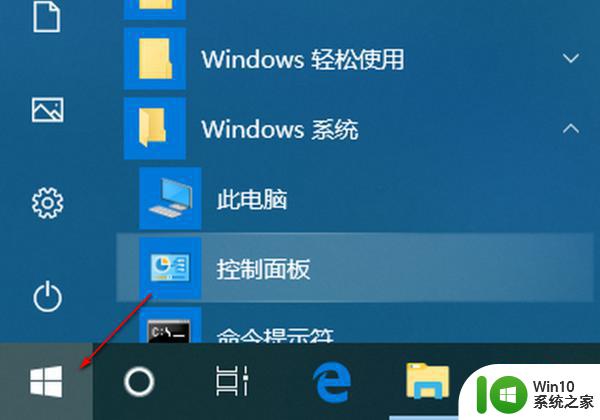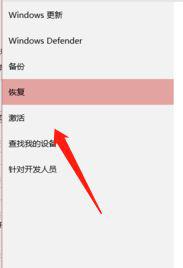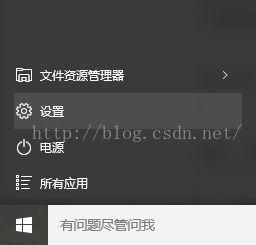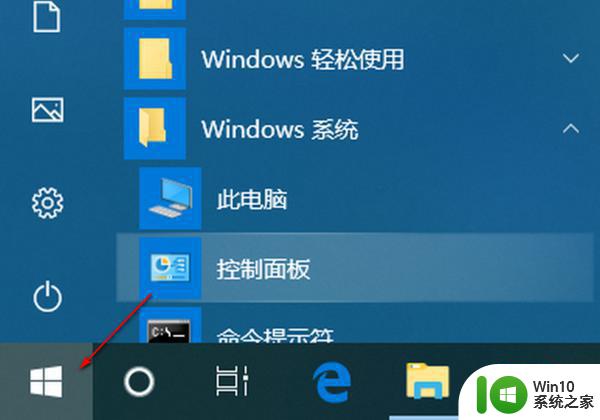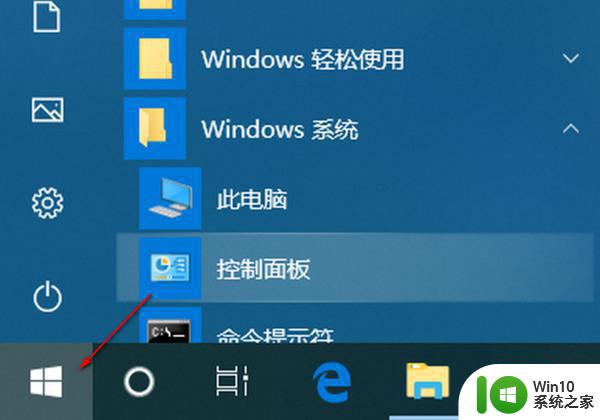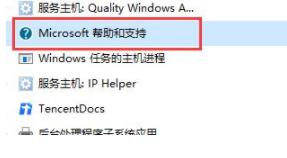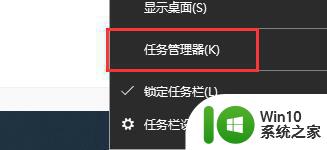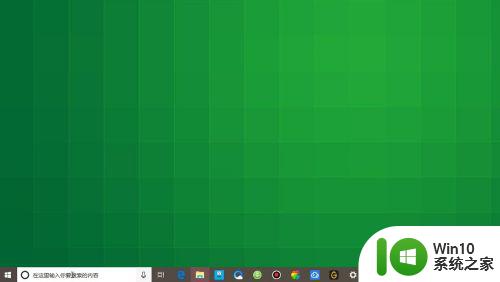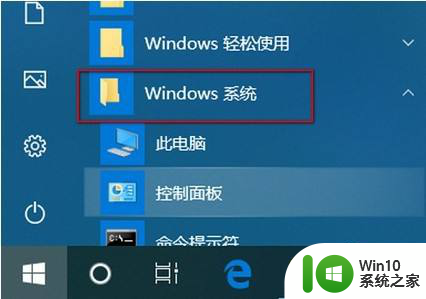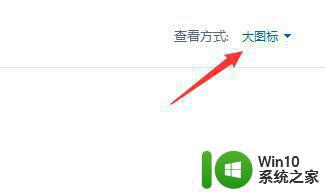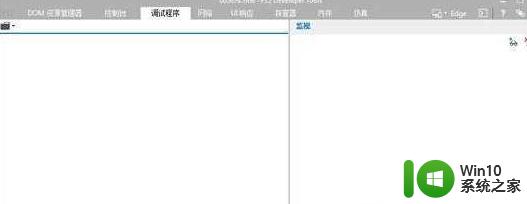win10关闭f1到f12功能的方法 win10怎么关掉f1到f12按键
更新时间:2023-12-11 14:49:48作者:zheng
有些用户想要将win10电脑中f1到f12的按键功能,防止自己在使用时出现误触的情况,今天小编就给大家带来win10关闭f1到f12功能的方法,如果你刚好遇到这个问题,跟着小编一起来操作吧。
具体方法:
1、打开“控制面板”。
2、点击“硬件和声音”。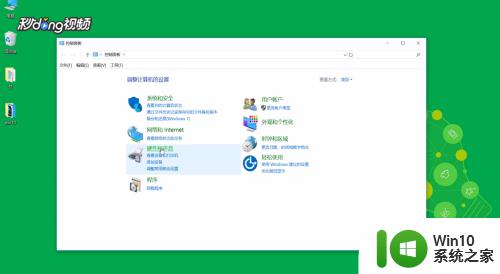
3、点击“调整常用移动设置”。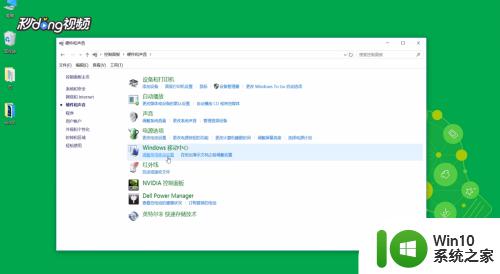
4、在“功能键行”下选择“功能键”即可。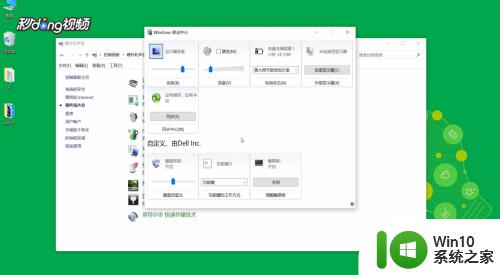
以上就是win10关闭f1到f12功能的方法的全部内容,如果有遇到这种情况,那么你就可以根据小编的操作来进行解决,非常的简单快速,一步到位。